Finestra di dialogo Configurazione misure di Ossia
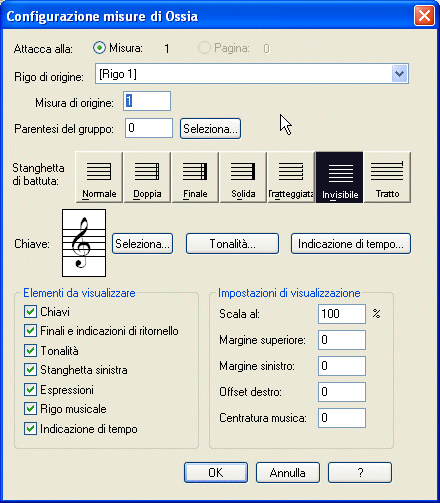
Come farla apparire
Dal menu Finestre selezionate la Tavolozza Strumenti avanzati nel caso non sia già disponibile a video. Selezionate lo strumento Ossia  . Se siete in Visualizzazione pagina, fate doppio click nel punto in cui volete attaccare la misura “fluttuante”. Se siete in Visualizzazione lineare, cliccate sulla misura a cui volete attaccarla (oppure cliccate di nuovo se c’è già una misura agganciata). Invece, per modificare una misura fluttuante già esistente, fate doppio click sulla sua maniglia di controllo.
. Se siete in Visualizzazione pagina, fate doppio click nel punto in cui volete attaccare la misura “fluttuante”. Se siete in Visualizzazione lineare, cliccate sulla misura a cui volete attaccarla (oppure cliccate di nuovo se c’è già una misura agganciata). Invece, per modificare una misura fluttuante già esistente, fate doppio click sulla sua maniglia di controllo.
Qual è la sua funzione
Una misura di “ossia” è una misura fluttuante che può essere collocata in qualsiasi punto della partitura per essere utilizzata come misura esplicativa (ad esempio per suggerire la realizzazione di un trillo). Il contenuto di questo tipo di misure è creato e successivamente può essere modificato in misure chiamate “misure d’origine,” che successivamente possono anche essere nascoste o cancellate. Questa finestra di dialogo vi permette di specificare la “misura sorgente” sulla quale si baserà la misura di ossia e i vari parametri di visualizzazione della misura fluttuante.
Esistono due tipi di misura ossia. La battuta di ossia assegnata ad una misura, la quale, dopo essere stata creata, rimane attaccata alla misura di origine anche nel caso in cui quest’ultima cambi di posizione. La misura di ossia assegnata alla pagina, che invece, dopo essere stata creata in Visualizzazione pagina, resta fissata ad un determinato punto della pagina, a prescindere dall’eventuale riposizionamento della musica che la circonda.
- Attacca alla: Misura • Pagina. Selezionate l’opzione Misura se volete che l’ossia si muova insieme alla misura alla quale si riferisce. Selezionate invece l’opzione Pagina se volete che l’ossia appaia solo nella pagina prescelta. Se accedete alla finestra di dialogo dalla Visualizzazione lineare, avrete solamente la possibilità di attaccare l’ossia alla misura. Dopo averlo creato, non potete più modificare il tipo di ancoraggio.
- Rigo di origine. In questo campo di testo inserite i numeri relativi al pentagramma di origine e alla misura di origine. Se non conoscete il numero del rigo, cliccate sullo strumento Strumento rigo musicale e poi cliccate sulla maniglia. Selezionando Utilizzo dei righi dal menu Rigo musicale verrà inserito il numero relativo. In Visualizzazione lineare, Finale automaticamente inserisce il numero del rigo più vicino al Rigo d’origine.
- Misura di origine. In questo campo di testo inserite il numero della misura sorgente. In Visualizzazione lineare, Finale automaticamente inserisce il numero della misura più vicina alla Misura d’origine.
- Parentesi del gruppo • Seleziona. Se volete, potete aggiungere una parentesi graffa che unisce la misura fluttuante alla partitura. Ricordate che è sempre possibile trascinare, mediante l’ apposita maniglia, una normale parentesi graffa in modo che questa includa la misura fluttuante.
Cliccate su Seleziona per avere accesso alla finestra di dialogo Parentesi, all’interno della quale potrete specificare la parentesi che volete utilizzare e determinarne le caratteristiche di posizionamento. Si veda la finestra di dialogo Parentesi.
- Stanghetta di battuta. Se volete che alla destra della misura di ossia compaia la linea di battuta, cliccate sull’ icona relativa al tipo di linea desiderata. Per maggiori informazioni si veda la finestra di dialogo Attributi della misura.
- Chiave
• Seleziona • Tonalità • Indicazione di tempo. Cliccate su Seleziona per stabilire la chiave della misura fluttuante. Cliccate su Tonalità o su Indicazione di tempo per stabilire l’armatura di chiave e l’indicazione di tempo della misura di ossia.
- Elementi da visualizzare: Finali e indicazioni di ritornello • Espressioni legate alla misura • Stanghetta sinistra • Rigo musicale • Tonalità • Indicazione di tempo • Chiavi. Cliccando sulle relative caselle di scelta avete la possibilità di visualizzare o meno questi elementi (sempre che essi siano già presenti nella misura sorgente). L’opzione Rigo musicale si riferisce al pentagramma; le voci Finali e indicazioni di ritmo si rifescono ai segni di ritornello o alle ripetizioni testuali che sono stati create usando lo strumento Ripetizione. L’opzione Stanghetta sinistra si riferisce alla linea di inizio battuta.
- Scala al__ %. Il numero inserito in questo campo di testo determinerà la percentuale di grandezza con cui verrà visualizzata la misura fluttuante (ad esempio, vi sono case editrici che preferiscono visualizzare le misure di ossia molto più piccole rispetto ai pentragrammi).
- Margine superiore. Il valore in questo campo di testo stabilisce la distanza tra la linea superiore del pentagramma della misura di ossia e la sua maniglia. Un numero positivo muove la misura in alto; un numero negativo la abbassa (ma è più semplice posizionare la misura trascinandola in partitura).
- Margine sinistr • Offset destro. Quando create una misura fluttuante (in Visualizzazione lineare), la sua lunghezza sarà determinata dalla misura sorgente. Cambiando i valori nei campi di testo Margine sinistro e Offset destro è però possibile cambiare questa dimensione. Questi parametri determinano la distanza di una misura fluttuante in relazione alla pagina, ma non sono indispensabili, in quanto è possibile specificare quseto tipo di valori in un’ altra finestra di dialogo.
Un numero positivo nel campo di testo Margine sinistro muove la linea di sinistra verso destra (rendendo la misura più stretta), e un numero positivo nel campo di testo Offset destro muove la linea di destra verso destra (rendendo la misura più larga).
- Centratura musica. Il valore in questo campo di testo muove il pentagramma a destra, se il valore è positivo, mentre se è negativo lo sposta a sinistra.
- OK
• Annulla. Cliccate su OK per confermare le modifiche che avete apportato in questa finestra e procedere alla prossima finestra di dialogo—o per ritornare alla partitura. Cliccate su Annulla per ignorare le modifiche che avete fatto in questa finestra. In questo modo si ritorna alla partitura.
Si veda anche:
Ossia
Strumento Ossia
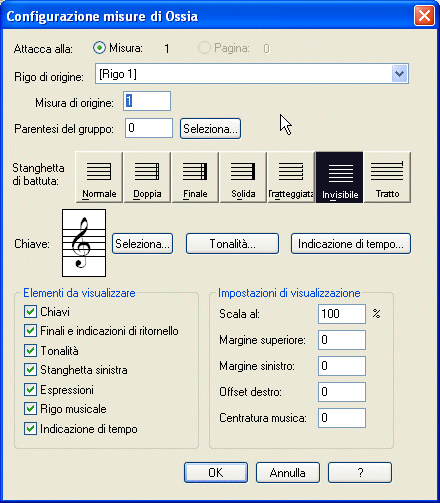
![]() . Se siete in Visualizzazione pagina, fate doppio click nel punto in cui volete attaccare la misura “fluttuante”. Se siete in Visualizzazione lineare, cliccate sulla misura a cui volete attaccarla (oppure cliccate di nuovo se c’è già una misura agganciata). Invece, per modificare una misura fluttuante già esistente, fate doppio click sulla sua maniglia di controllo.
. Se siete in Visualizzazione pagina, fate doppio click nel punto in cui volete attaccare la misura “fluttuante”. Se siete in Visualizzazione lineare, cliccate sulla misura a cui volete attaccarla (oppure cliccate di nuovo se c’è già una misura agganciata). Invece, per modificare una misura fluttuante già esistente, fate doppio click sulla sua maniglia di controllo.